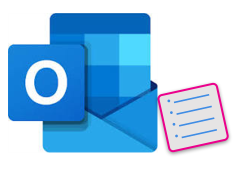
MS Outlook memungkinkan Anda membuat daftar tugas yang terdiri dari berbagai tugas. Setiap tugas adalah kegiatan yang harus dilakukan dalam jangka waktu tertentu. Dengan demikian, Anda dapat melacak tugas yang diberikan kepada Anda. Saat mengotomatiskan operasi MS Outlook, Anda mungkin perlu bekerja dengan tugas Outlook. Karenanya, dalam artikel ini, Anda akan belajar cara membuat tugas MS Outlook secara terprogram dengan Python.
- Pustaka Python untuk Membuat Tugas MS Outlook
- Buat Tugas MS Outlook
- Tambahkan Pengingat ke Tugas Outlook
- Tambahkan Perulangan ke Tugas Outlook
Perpustakaan Python untuk Membuat Tugas MS Outlook
Untuk mengerjakan tugas di MS Outlook, kami akan menggunakan Aspose.Email for Python. Ini adalah perpustakaan pemrosesan email kaya fitur yang memungkinkan Anda membuat dan mengirim email dengan mulus. Selain itu, ini memungkinkan Anda untuk bekerja dengan klien email populer seperti MS Outlook. Anda dapat menginstal pustaka dari PyPI menggunakan perintah berikut.
> pip install Aspose.Email-for-Python-via-NET
Buat Tugas MS Outlook dengan Python
Berikut ini adalah langkah-langkah untuk membuat tugas MS Outlook dengan Python.
- Buat instance kelas MapiTask.
- Tetapkan nama tugas, deskripsi, tanggal dan waktu mulai, dan tanggal dan waktu berakhir.
- Tetapkan properti lain seperti persentase selesai, riwayat, pemilik, dll.
- Simpan tugas menggunakan metode MapiTask.save().
Contoh kode berikut menunjukkan cara membuat tugas MS Outlook dengan Python.
from aspose.email import MapiTask, MapiTaskHistory, MapiTaskOwnership, MapiSensitivity, MapiTaskStatus, TaskSaveFormat
import datetime as dt
# Buat tugas baru
task = MapiTask("To Do", "Just click and type to add new task", dt.datetime(2018, 6, 1, 21, 30, 0), dt.datetime(2018, 6, 4, 21, 30, 0))
# Tetapkan properti tugas
task.percent_complete = 20
task.estimated_effort = 2000
task.actual_effort = 20
task.history = MapiTaskHistory.ASSIGNED
task.last_update = dt.datetime(2018, 6, 1, 21, 30, 0)
task.users.owner = "Darius"
task.users.last_assigner = "Harkness"
task.users.last_delegate = "Harkness"
task.users.ownership = MapiTaskOwnership.ASSIGNERS_COPY
task.companies = [ "company1", "company2", "company3" ]
task.categories = [ "category1", "category2", "category3" ]
task.mileage = "Some test mileage"
task.billing = "Test billing information"
task.users.delegator = "Test Delegator"
task.sensitivity = MapiSensitivity.PERSONAL
task.status = MapiTaskStatus.COMPLETE
task.estimated_effort = 5
# Simpan tugas
task.save("task.msg", TaskSaveFormat.MSG)
Tambahkan Pengingat ke Tugas Outlook dengan Python
Anda juga dapat melampirkan informasi pengingat ke tugas MS Outlook. Selain itu, Anda dapat menyetel suara pengingat dari file di disk. Berikut ini adalah langkah-langkah untuk menambahkan informasi pengingat ke tugas Outlook dengan Python.
- Buat instance kelas MapiTask.
- Tetapkan properti tugas seperti nama, deskripsi, tanggal dan waktu, dll.
- Aktifkan pengingat menggunakan properti MapiTask.reminderset.
- Tetapkan waktu pengingat menggunakan properti MapiTask.remindertime.
- Setel suara pengingat menggunakan properti MapiTask.reminderfileparameter.
- Simpan tugas menggunakan metode MapiTask.save().
Contoh kode berikut menunjukkan cara menyetel informasi pengingat untuk tugas MS Outlook dengan Python.
from aspose.email import MapiTask, TaskSaveFormat
import datetime as dt
# Buat tugas baru
task = MapiTask("To Do", "Just click and type to add new task", dt.datetime(2018, 6, 1, 21, 30, 0), dt.datetime(2018, 6, 4, 21, 30, 0))
# Atur pengingat tugas
task.reminder_set = True
task.reminder_time = dt.datetime(2018, 6, 1, 21, 30, 0)
task.reminder_file_parameter ="file://Alarm01.wav"
# Simpan tugas
task.save("task.msg", TaskSaveFormat.MSG)
Tambahkan Pengulangan ke Tugas Outlook dengan Python
Anda juga dapat membuat tugas berulang yang pengulangannya bisa harian, mingguan, bulanan, atau tahunan. Berikut ini adalah langkah-langkah untuk menambahkan perulangan ke tugas Outlook dengan Python.
- Buat instance kelas MapiTask.
- Tetapkan properti tugas seperti nama, deskripsi, tanggal dan waktu, dll.
- Buat instance kelas MapiCalendarDailyRecurrencePattern.
- Setel jenis pola, periode, dan properti perulangan lainnya.
- Tetapkan pola MapiCalendarWeeklyRecurrencePattern ke tugas menggunakan properti MapiTask.recurrence.
- Simpan tugas menggunakan metode MapiTask.save().
Contoh kode berikut menunjukkan cara menambahkan perulangan ke tugas MS Outlook dengan Python.
from aspose.email import MapiTask, MapiCalendarDailyRecurrencePattern, MapiCalendarRecurrencePatternType, TaskSaveFormat
import datetime as dt
# Buat tugas baru
task = MapiTask("To Do", "Just click and type to add new task", dt.datetime(2018, 6, 1, 21, 30, 0), dt.datetime(2018, 6, 4, 21, 30, 0))
# Tetapkan pengulangan mingguan
rec = MapiCalendarDailyRecurrencePattern()
rec.pattern_type = MapiCalendarRecurrencePatternType.DAY
rec.period = 1
rec.week_start_day = 0 #0 is for Sunday and so on. WeekStartDay=0
rec.occurrence_count = 0
task.recurrence = rec
# Simpan tugas
task.save("task.msg", TaskSaveFormat.MSG)
Dapatkan Lisensi API Gratis
Anda dapat mencoba Aspose.Email for Python secara gratis dengan mendapatkan lisensi sementara.
Kesimpulan
Pada artikel ini, Anda telah mempelajari cara membuat tugas MS Outlook dengan Python. Selanjutnya, Anda telah melihat cara menambahkan informasi pengingat dan pengulangan ke tugas MS Outlook secara terprogram. Selain itu, Anda dapat mempelajari lebih lanjut tentang Aspose.Email for Python menggunakan dokumentasi. Selain itu, Anda dapat memposting pertanyaan atau pertanyaan Anda di forum kami.